Top 9 popravaka za Bluetooth uređaj koji se ne povezuje automatski na iPhoneu
Miscelanea / / April 02, 2023
Nakon napornog radnog dana, sjedite na kauču dok povezujete svoje Bluetooth slušalice. Ti otvori Spotify ili Apple Music i odlučite pustiti svoju omiljenu pjesmu samo da shvatite da glazba svira na zvučniku umjesto u slušalicama. Sada morate otići na postavke i ručno spojiti slušalice, što je frustrirajuće. Ako se vaš Bluetooth uređaj ne povezuje automatski na iPhone, ovaj je članak za vas.

Ovo je prilično čest problem s kojim smo se također nekoliko puta suočili. Ponekad problem može biti prisutan na slušalicama, a ponekad na vašem iPhoneu. Sve smo to obradili u ovom članku. Evo devet jednostavnih načina za rješavanje problema i rješavanje ovog problema.
Počnimo s pokušajem zaboravljanja i ponovnog povezivanja Bluetooth uređaja na vašem iPhoneu.
1. Ponovno se povežite s Bluetooth uređajem
Ponovno povezivanje vašeg Bluetooth uređaja izbrisat će i resetirati sve konfiguracije primijenjene na taj uređaj na vašem iPhoneu. Ovo ima dobre šanse za rješavanje problema. Evo kako to možete učiniti.
Korak 1: Otvorite aplikaciju Postavke.
Korak 2: Dodirnite Bluetooth.


Korak 3: Dodirnite uređaj koji želite ponovno spojiti.
Korak 4: Odaberite "Zaboravi ovaj uređaj".


Ovo će sada ukloniti povezani uređaj s vašeg iPhonea.
Korak 5: Sada morate ponovno upariti svoj uređaj s vašim iPhoneom. Vaš iPhone će automatski tražiti uređaje u blizini. Dodirnite uređaj s kojim se želite povezati.
Korak 6: Ovo će vaš uređaj povezati s vašim iPhoneom i vidjet ćete "Povezano" pored uređaja.

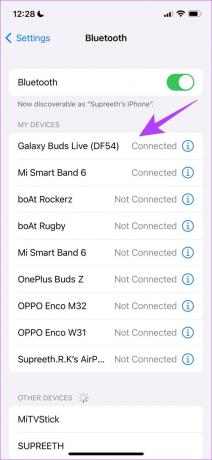
Time smo riješili naš problem, ali evo što je također povremeno riješilo naš problem - prebacivanje na Wi-Fi mrežu od 5 GHz s pojasa od 2,4 GHz Wi-Fi mreže. Zvuči bizarno? Ne baš, čitajte dalje da biste saznali više.
2. Povežite se s Wi-Fi mrežom od 5 GHz
Ako koristite Wi-Fi pojas od 2,4 GHz, postoji mogućnost da se suočite s smetnjama. To je zato što Bluetooth također koristi frekvencijski pojas od 2,4 GHz, a to može uzrokovati preklapanje signala. Ova smetnja na kraju uzrokuje nekoliko problema, a može utjecati i na povezivost uređaja.

Stoga, ako imate opciju alternativnog pojasa od 5 Ghz na svom Wi-Fiju, povežite se na njega i pogledajte je li problem riješen ili ne. Ako iz bilo kojeg razloga ne možete primijeniti ovu metodu, ne brinite jer imamo i puno alternativnih i učinkovitih metoda.
3. Odspojite svoj Bluetooth uređaj od drugih uređaja
Ne mogu se svi Bluetooth uređaji i slušalice spojiti na više uređaja odjednom. Dakle, ako automatsko povezivanje vašeg Bluetooth uređaja ne radi s vašim iPhoneom, možda se već povezao s drugim uređajem. Dakle, odvojite ga od toga. Značajka automatskog povezivanja trebala bi dobro funkcionirati.
Slično tome, možete pokušati odspojiti druge povezane uređaje na vašem iPhoneu. Evo kako.
4. Odspojite druge povezane uređaje na vašem iPhoneu
Ne postoji jasan razlog zašto ova metoda rješava problem, ali možete pokušati odspojiti sve ostale povezane uređaje putem Bluetootha na vašem iPhoneu. Sada možete provjeriti može li se dotični Bluetooth uređaj automatski povezati s vašim iPhoneom.
Korak 1: Otvorite aplikaciju Postavke.
Korak 2: Dodirnite Bluetooth.


Korak 3: Dodirnite povezani Bluetooth uređaj da biste ga odspojili s iPhonea.

Ako ni ovo ne uspije, ažurirajte firmver svog Bluetooth uređaja.
5. Ažurirajte firmver Bluetooth uređaja
Neki Bluetooth uređaji dolaze s posebnom aplikacijom za njihovu kontrolu i konfiguraciju. Ove vam aplikacije također nude mogućnost ažuriranja firmvera. Ako je Bluetooth uređaj koji se ne povezuje automatski na vašem iPhoneu raširen problem, programeri će to sigurno popraviti tijekom ažuriranja.
Na primjer, evo kako to izgleda na namjenskoj aplikaciji za Samsung Bluetooth uređaji za ažuriranje firmvera.
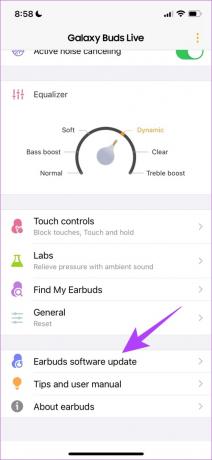
Te aplikacije možete potražiti u App Storeu i ažurirati firmver unutar aplikacije. Slično tome, ove vam aplikacije također pružaju mogućnost resetiranja Bluetooth uređaja ako ništa drugo ne radi.
6. Resetirajte Bluetooth uređaj
Poništavanje Bluetooth uređaja vratit će sve primijenjene konfiguracije na njihova zadana stanja. Postoji velika vjerojatnost da je većina problema riješena. To je moguće i na službenoj aplikaciji za Bluetooth uređaj. Evo kako to izgleda u aplikaciji Samsung Galaxy Buds.

7. Ažurirajte svoj iPhone
Kao što je ranije spomenuto, ovaj problem može biti uzrokovan i nekim greškama na vašem iPhoneu. Ako je bug koji uzrokuje da se Bluetooth uređaji ne povezuju automatski na vašem iPhoneu raširen, Apple će sigurno objaviti ažuriranje. Evo kako možete provjeriti ima li ažuriranja na vašem iPhoneu.
Korak 1: Otvorite aplikaciju Postavke.
Korak 2: Dodirnite Općenito.


Korak 3: Dodirnite Ažuriranje softvera.
Korak 4: Ako ste već na najnovijem ažuriranju, vaš će iPhone pokazati da jeste. Ako ne, dobit ćete opciju ažuriranja vašeg iPhonea.


8. Resetirajte mrežne postavke na iPhoneu
Ponovno postavljanje mrežnih postavki na vašem iPhoneu ponovno će primijeniti sve zadane konfiguracije koje se odnose na vaše Wi-Fi, mobilne i Bluetooth mreže. Ako se vaš Bluetooth uređaj ne povezuje automatski na iPhone, ovo je prilično učinkovito rješenje.
Korak 1: Otvorite aplikaciju Postavke.
Korak 2: Dodirnite Općenito.


Korak 3: Odaberite "Prijenos ili resetiranje iPhonea" i dodirnite Reset.


Korak 4: Na kraju dodirnite Reset Network Settings. Ovo će osigurati da se sve vaše mrežne postavke vrate u izvorna stanja.

Ako ni to ne uspije, u krajnjem slučaju možete resetirati sve postavke na svom iPhoneu.
9. Resetirajte iPhone
Teško je odrediti pogrešnu konfiguraciju koja uzrokuje problem na vašem iPhoneu, stoga biste trebali razmisliti o vraćanju svih postavki i konfiguracija na njihova zadana stanja. To je upravo ono što resetiranje iPhonea čini bez brisanja vaših podataka. Postoji velika vjerojatnost da će svi problemi vezani uz Bluetooth također biti riješeni.
Evo kako to učiniti.
Korak 1: Otvorite aplikaciju Postavke i odaberite Općenito.


Korak 2: Odaberite "Prijenos i resetiranje iPhonea".
Korak 3: Dodirnite Reset.


Korak 4: Sada dodirnite 'Poništi sve postavke' da vratite sve postavke i konfiguracije vašeg iPhonea na zadane.

Ovo je sve što trebate učiniti ako se vaš Bluetooth uređaj ne povezuje automatski na vaš iPhone. Ako još uvijek imate nekih pitanja, možete pogledati naš odjeljak s često postavljanim pitanjima u nastavku.
Često postavljana pitanja o povezivanju Bluetootha s iPhoneom
Domet Bluetooth slušalica za korisne rezultate je oko 30 stopa ili 10 metara.
Da, možete se spojiti na više od jednog uređaja odjednom na iPhoneu.
Ne, nije poznato da uklanjanje buke uzrokuje problem u vezi s automatskim povezivanjem Bluetooth uređaja na iPhoneu.
Automatski povežite bilo koji Bluetooth uređaj s lakoćom
Nadamo se da vam je ovaj članak pomogao riješiti problem. Dakle, sljedeći put kada se vaš Bluetooth uređaj ne poveže automatski s iPhoneom, znate što trebate tražiti. Ovakvi problemi jedan su od razloga zašto ljudi preporučuju kupiti Airpods za sve njegove značajke besprijekornog povezivanja s iPhoneom!
Zadnji put ažurirano 28. ožujka 2023
Gornji članak može sadržavati pridružene veze koje pomažu u podršci Guiding Tech. Međutim, to ne utječe na naš urednički integritet. Sadržaj ostaje nepristran i autentičan.
Napisao
Supreeth Koundinya
Supreeth je izvanredni fanatik tehnologije i zabavlja se s njom još od djetinjstva. Trenutno radi ono što najviše voli - piše o tehnologiji u Guiding Techu. On je bivši inženjer strojarstva i dvije je godine radio u industriji električnih vozila.

